20. Dezember 2017
Import von Daten (CSV)
Wir haben den bestehenden Import von Bankdaten (CSV) erweitert, ab sofort können alle möglichen CSV-Dateien importiert und weiterverarbeitet werden. Wie das funktioniert, erklären wir in folgendem Eintrag.
Wo finde ich den Import?
Die Imports findest du unter dem gleichnamigen Punkt in der Navigation ganz rechts. Dort kannst du neue Imports erstellen und bestehende verwalten. Auf allen Seiten des Imports ist – wie immer – eine Hilfe vorhanden (Taste "h" oder "Hilfe" in der Navigation), die die wichtigsten Funktionen erklärt.
Wie funktioniert ein Import?
Wir erklären anhand der folgenden Screenshots, wie ein Import funktioniert, in welche Schritte er unterteilt ist und was dabei zu beachten ist. Leider beinhalten importierte Daten oft nicht alle Informationen, die zur direkten Erstellung von Buchungen notwendig wären. Deswegen müssen die importierten Daten von dir geringfügig bearbeitet und als Buchungen abgespeichert werden. Dabei steht dir eine automatisierte Buchungserkennung zur Verfügung – und Datensätze, die alle erforderlichen Informationen beinhalten, können direkt in Buchungen umgewandelt werden.
Import erstellen
Die Imports findest du unter dem gleichnamigen Punkt in der Navigation ganz rechts. Auf der Übersicht der Imports kannst du deine Imports verwalten und mit dem Plus-Icon neue erstellen.
Import Upload
Wenn du einen neuen Import erstellst, gelangst du zu einer Upload-Seite: Du kannst deinem Import dort einen Titel geben, die Datei auswählen, die du importieren möchtest und kannst noch angeben, mit welcher deiner Importvorlagen die Daten weiterverarbeitet werden (wenn du bereits Vorlagen angelegt hast).
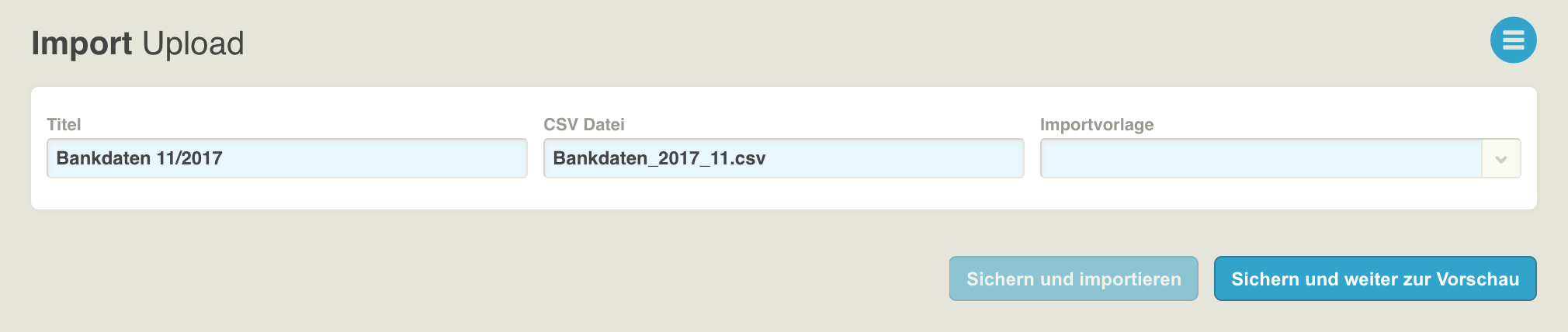
Sobald du den Import bestätigst, wird deine Datei hochgeladen und verarbeitet. Das kann – je nach Umfang – einige Zeit in Anspruch nehmen.
Vorschau der importierten Daten
Wenn deine Datei erfolgreich importiert werden konnte, erhältst du eine Vorschau der Daten. Wir zeigen dir hier maximal 10 Zeilen, da es nur um einen Überblick über die Struktur der importierten Daten geht. Weiter unten auf der Seite kannst du Zuweisungen treffen. Dabei zeigen wir dir, welche Spalten des Imports welchen Buchungsfeldern bei bookamat zugeordnet werden. Alternativ kannst du auch fixe Werte vergeben, z.B. ein Zahlungsmittelkonto (wenn deine importierten Daten alle vom gleichen Zahlungsmittelkonto stammen).
Falls du die jeweiligen Einstellungen für spätere Imports verwenden willst, kannst du sie als Vorlage speichern.
Mit dem Klick auf den Button "Daten importieren" kannst du den Import fertigstellen. Erst danach sind deine Daten endgültig importiert und du kannst sie bearbeiten.
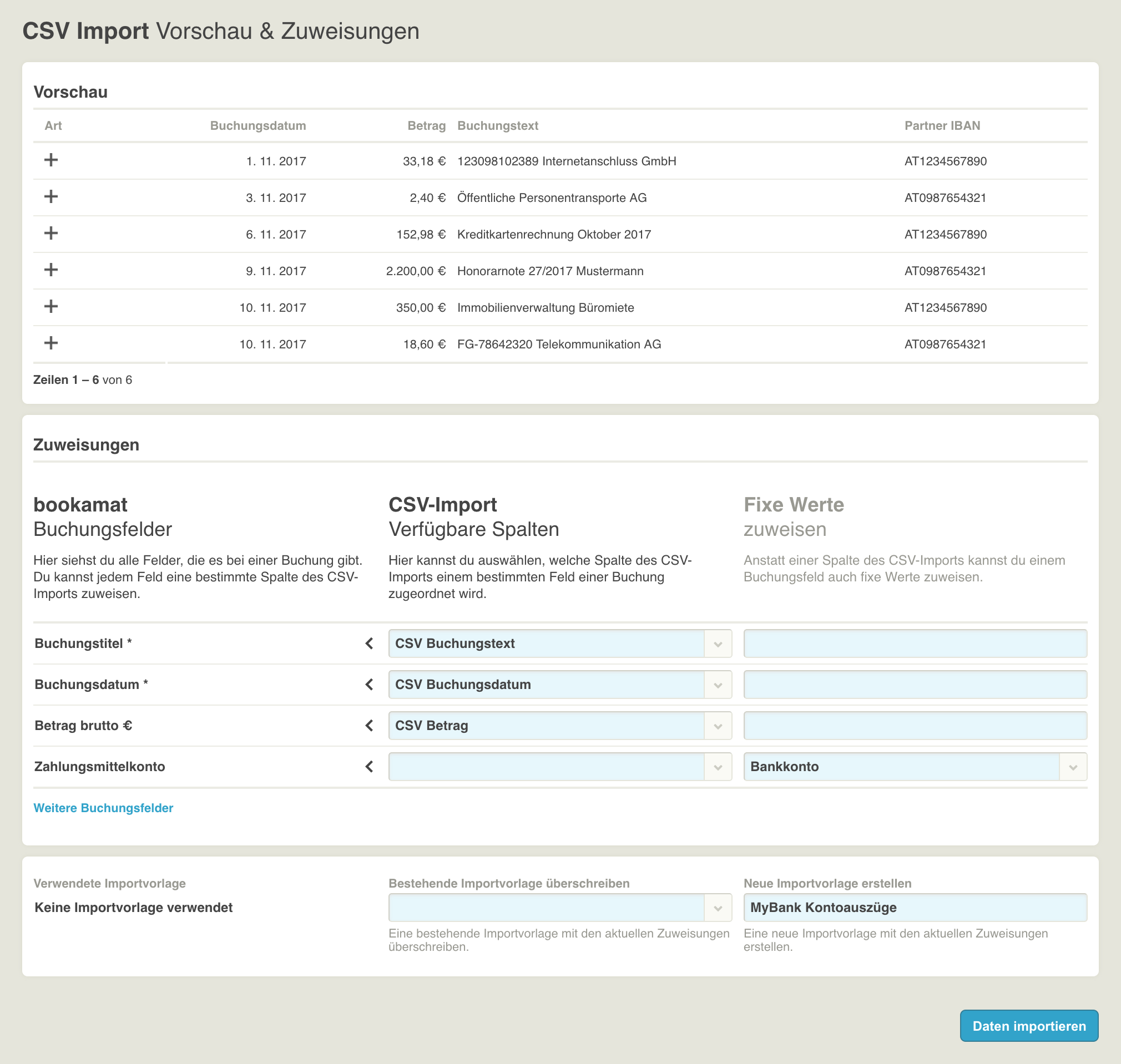
Import Übersicht
Nachdem du deine Daten importiert hast, gelangst du wieder zur Übersicht aller Imports. Du findest hier jetzt deinen Import und kannst anfangen, die importierten Datensätze in Buchungen zu überführen. Pro Import siehst du, wieviele importierte Datensätze (Zeilen) und Buchungen mit dem Import verknüpft sind. Im hier gezeigten Fall – einem "frischen" Import – wurden 6 Datensätze importiert, aber noch keine einzige Buchung aus den Datensätzen generiert.

Um die Datensätze in Buchungen umzuwandeln, klicke auf die Anzahl der Datensätze. Du gelangst daraufhin zu einer Auflistung der Datensätze.
Auflistung der Datensätze
In der Auflistung der Datensätze eines Imports kannst du dann jeden einzelnen zur Bearbeitung auswählen.
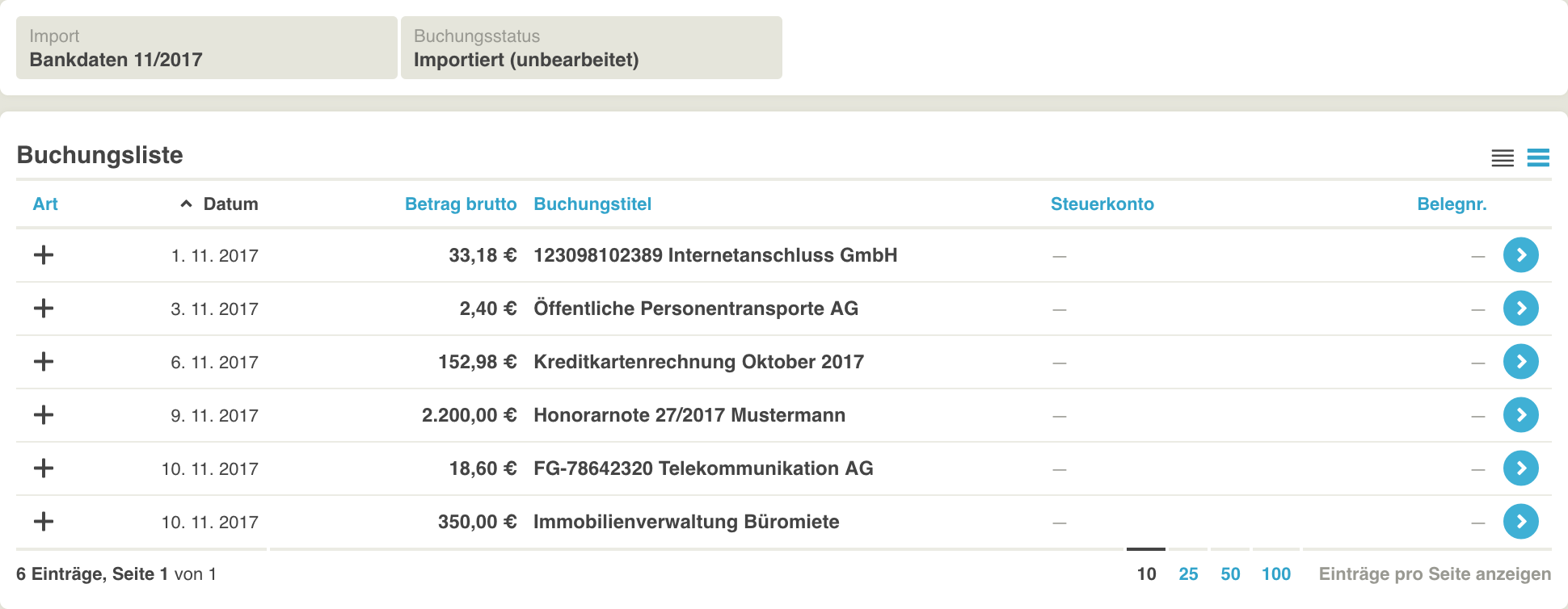
Buchung aus Datensatz erstellen
Beim Erstellen von Buchungen aus Datensätzen stehe dir 2 unterschiedliche Funktionen zur Verfügung:
- Du kannst automatisierte Buchungsvorschläge verwenden,
- die Datensätze direkt in Buchungen umwandeln (falls die Datensätze die erforderlichen Informationen beinhalten),
- oder ohne Vorschläge buchen, wie im Folgenden erklärt.
Wenn du einen Datensatz ausgewählt hast, gelangst du zum Buchungsformular. Dort kannst du fehlende Informationen nachtragen, importierte Informationen korrigieren – oder auch einfach eine Buchungsvorlage wählen, die du auf den importierten Datensatz anwenden willst.
Der folgende Screenshot zeigt die importierten Daten einer "Internetanschluss GmbH". Da wir uns eine Buchungsvorlage für "Internet" erstellt haben, können wir sie einfach auswählen.
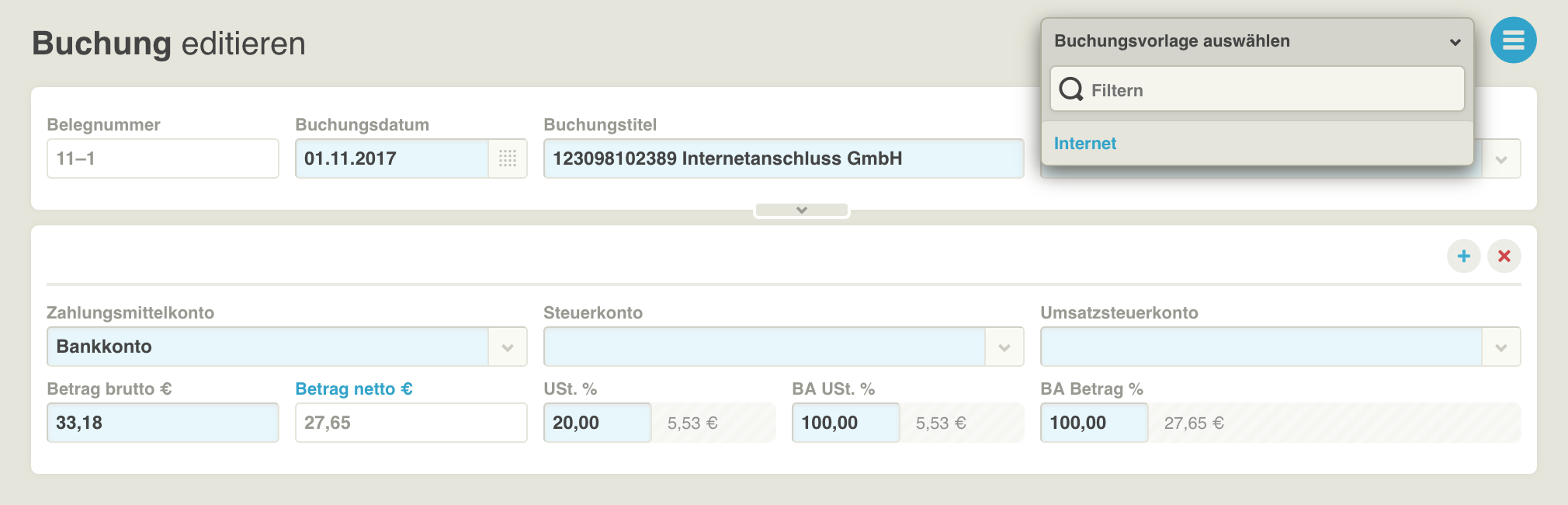
Wenn eine Buchungsvorlage auf einen importierten Datensatz angewendet wird, zeigen wir dir, welche importierten Felder mit welchen Einstellungen der Vorlage überschrieben werden.
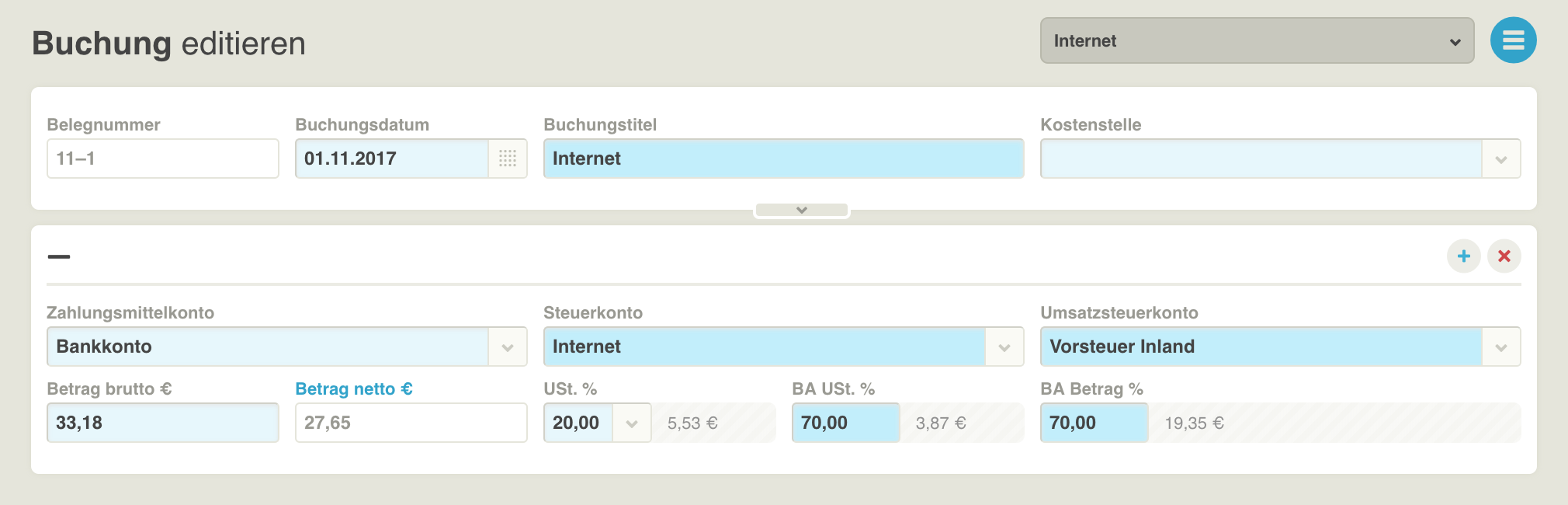
Sobald alle Infos der Buchung stimmen, kannst du sie speichern. Wenn du dazu den Button "Sichern" benutzt, gelangst du wieder zur Liste der Datensätze und kannst mit dem nächsten weitermachen. Auf diese Art lässt sich ein Import relativ einfach "durchbuchen".
Import Übersicht
Noch kurz ein Screenshot der Importübersicht, nachdem wir die erste Buchung angelegt haben: Die Anzahl der Datensätze hat sich um einen verringert, der jetzt als Buchung angezeigt wird. So hast du immer den Überblick, wieviele Daten eines Imports bereits in Buchungen umgewandelt wurden.

Importvorlagen
Deine Importvorlagen findest du unter "Einstellungen > Importvorlagen". Dort kannst du sie bearbeiten und auch löschen.
Weiters kannst du auch auf der Seite, wo du Zuweisungen eines Imports erstellst, neue Importvorlagen anlegen und bestehende ändern.
Feedback
Wir freuen uns – wie immer – über Fragen & Anmerkungen, Verbesserungsvorschläge und sonstiges Feedback.